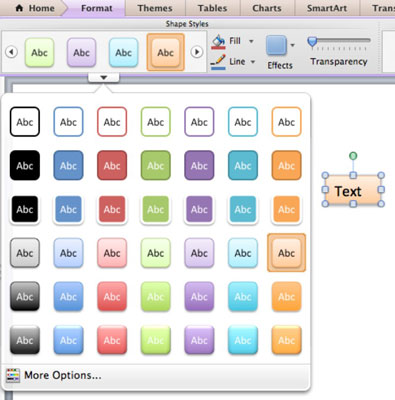Office 2011 for Mac har alle slags former, inkludert tekstbokser, former, SmartArt-former og innholdsplassholdere i PowerPoint. Men det er bare begynnelsen. I tillegg til å bruke Font-fanetilbudene, kan du bruke en utrolig mengde interessante teksteffekter.
I det øyeblikket du klikker på eller inn i en form, vises Format-fanen til høyre for Hjem-fanen på båndet. Klikk på Format-fanen for å vise formateringsalternativene i denne fanen på båndet.
Velge former og tekst som skal formateres i Office 2011 for Mac
Det er veldig viktig å vite hva som er valgt for øyeblikket når du formaterer tekst som er inne i en form av en eller annen form. Du kan formatere teksten inne i en figur, samt formatere figuren som inneholder teksten uavhengig.

Når selve formen er valgt, er håndtakene for endring av størrelse skyggelagt med farger.
Tekst i figurer reagerer fint på Font-delen av båndet, uavhengig av om formen eller teksten i figuren er valgt. Fordi du kan bruke formateringsalternativer som refleksjon og skygge på både hele den inneholdende formen så vel som tekst inne i figuren, er det viktig å være oppmerksom på hva du har valgt, formen eller teksten i en figur, før du bruker formatering.
Bruke formstiler i Office 2011 for Mac
I likhet med Font-gruppen, når du bruker Formstiler-verktøyene i Format-fanen på båndet, blir formateringsendringene brukt på selve formen, så vel som teksten inne i formen. Mange av verktøyene har et alternativ som tar deg til dialogboksen Formater form, bilde eller tekst. På Ribbon's Shape Styles-gruppen kan du finne disse grensesnittalternativene:
-
Pilknapper: Klikk på de runde pilknappene i hver ende av Shape Styles-gruppen for å vise flere av de tilgjengelige stilene.
-
Undermeny: Klikk nederst i gruppen nær midten for å vise alle stilene på en undermenypalett som et rullegardingalleri.
-
Flere alternativer: Klikk for å vise dialogboksen Formater form.
-
Fyllformat: Viser fargepaletten med et alternativ for fylleffekter. Hvis du velger Fill Effects, vises dialogboksen Format Shape.
-
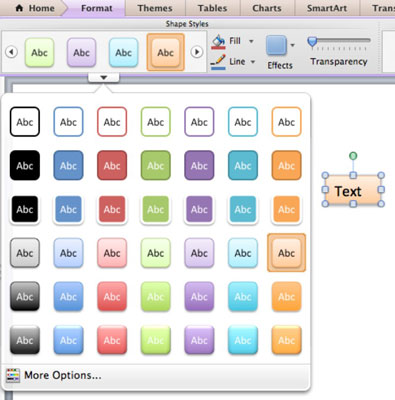
Ved å klikke på Effekter-knappen får du en undermeny delt inn i fem kategorier, som hver har flere undermenypaletter med et bredt utvalg av formateringseffekter. Et klikk på en palett er alt som skal til for å bruke en effekt. Kategoriene er:
-
skygge
-
Speilbilde
-
Gløde
-
Skråkant
-
3D-rotasjon
Gjennomsiktighet er et mål på hvor mye du kan se gjennom noe når det er på toppen av et annet objekt eller bakgrunnen. Noe som er justert til 100 % gjennomsiktig er usynlig. Når den er justert til 0 % gjennomsiktighet, er den helt ugjennomsiktig. Moroa kommer inn når du justerer gjennomsiktighet et sted i mellom og legger gjenstander oppå hverandre.